Outlook 2016: Konfigurer e-postkontoer for Google og Microsoft

Outlook 2016 vil være nytt for alle med de kommende nye Microsoft-produktutgivelsene, og for Outlook må du vite hvordan du konfigurerer e-posten din.
Siden det er en ny versjon av Office barerundt hjørnet trodde vi at vi ville begynne å dekke Outlook 2016, fra det grunnleggende, som å sette opp en konto, til mer dyptgående situasjoner som å sette opp regler.
I dag skal vi ta en enklere, men enviktig del av Outlook 2016, som krever at du konfigurerer Gmail eller et av Microsofts brede utvalg av kontoer, også fra @Outlook, @Live eller til og med @Hotmail-kontoer. Vi vil også se på hvordan du konfigurerer Gmail med tofaktorautentisering aktivert.
Konfigurer Gmail i Outlook 2016
Det er relativt enkelt å legge til e-postkontoen dindet har vært i nylige versjoner av Microsoft Office. For de fleste gratis kontoer som Yahoo eller Gmail, trenger du bare å oppgi navn, e-postadresse og passord. Outlook konfigurerer automatisk de fleste av kontoene, bortsett fra i sjeldne tilfeller der du må konfigurere innstillingene manuelt.
Klikk på Fil-fanen på båndet, og velg deretter Legg til konto.
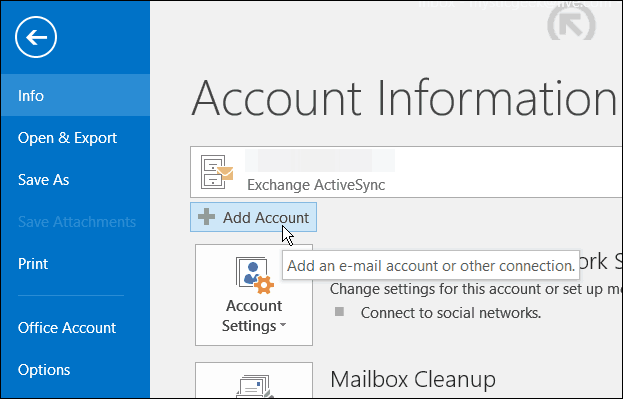
Skriv inn navn, e-postadresse og passord to ganger, og klikk Neste.
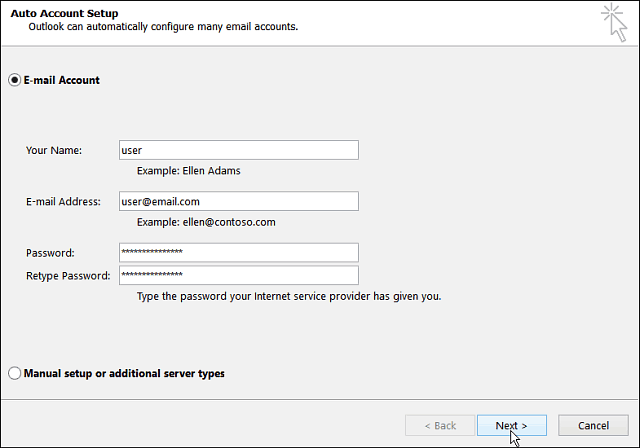
Vent deretter mens påloggingsinformasjonen er bekreftet. Du må kanskje skrive inn passordet ditt for en gang til. I så fall er det bare å sørge for å merke av i boksen for å huske påloggingsinformasjonen.
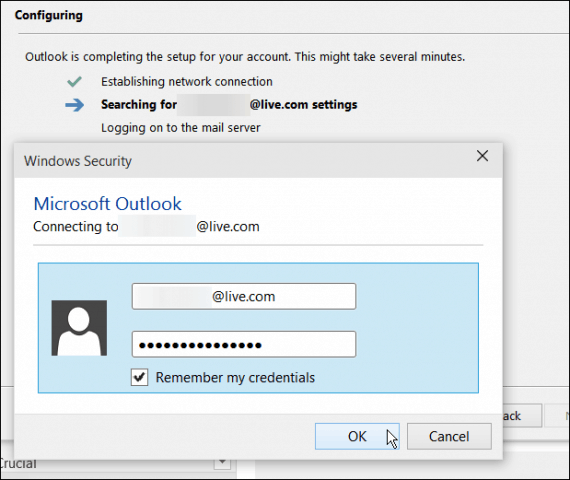
Google-kontoer med tofaktorautentisering
Hvis du har tofaktorautentisering aktivertmed Google-kontoen din, noe vi anbefaler at du gjør det, må du opprette et appspesifikt passord for å legge til kontoen din og oppgi den i stedet for det vanlige postpassordet.
Hvis du vil opprette et appspesifikt passord, går du til Google App-passord og logger på hvis du ikke allerede er det. Velg deretter fra rullegardinmenyene Mails> Windows Computer og klikk deretter Generer.
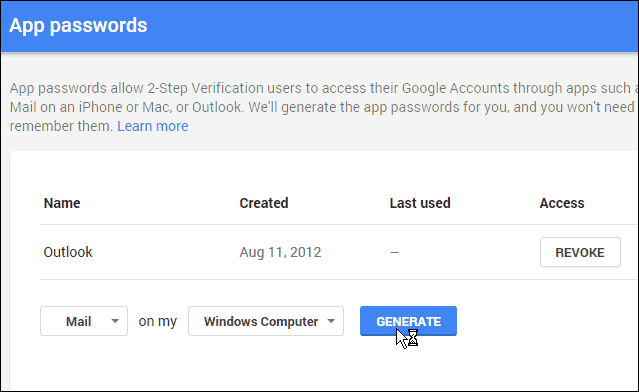
Da vil et passord på 16 tegn bli generert for deg.
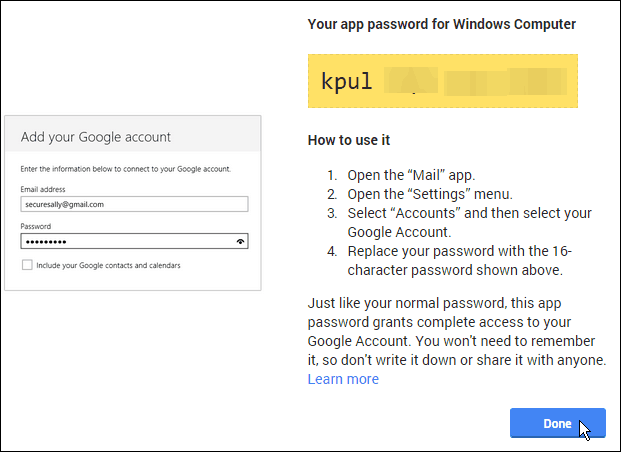
Tilbake i Outlook, skriv inn den genererte tegnkoden, og sørg definitivt for å sjekke alternativet for å lagre det på passordlisten.
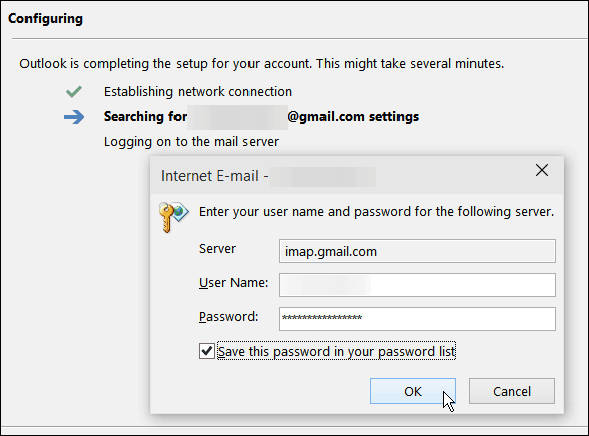
Når du har konfigurert e-posten din i Outlook, lager duHusk å begynne å teste ut noen av de nye funksjonene. Én vi nylig har dekket om at du bør sjekke ut er: Bruke moderne vedlegg i Outlook 2016 Preview.










Legg igjen en kommentar